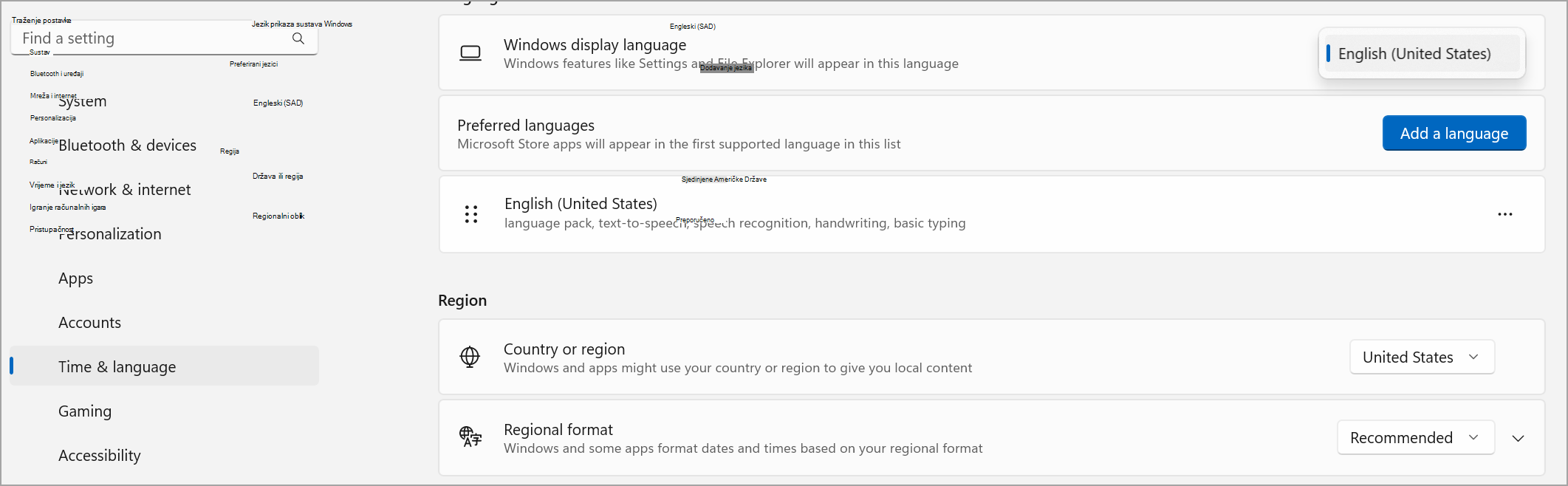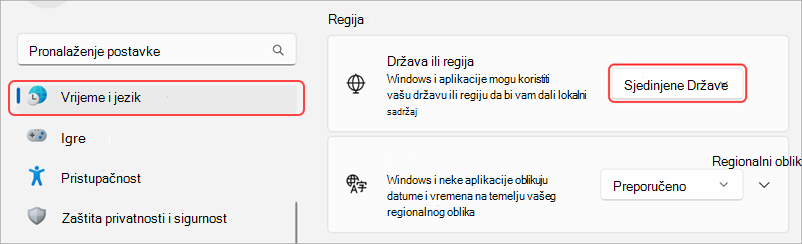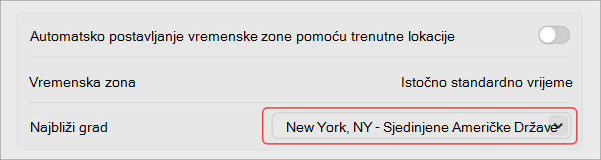Promjena postavki u aplikaciji Microsoft Teams
Izmijenite postavke aplikacije Teams izravno u aplikaciji za stolna računala ili mobilne uređaje. Promijenite regiju, jezik, vrijeme i datum te odlučite želite li da se Teams automatski sinkronizira s vašim operacijskim sustavom. Promijenite profilnu sliku, postavite status ili isprobajte različite osnovne teme da bi račun bio osobniji. Možete i promijeniti melodiju zvona za poziv, postaviti raspored odsutnosti i još mnogo toga.
Otvaranje postavki aplikacije Teams u aplikaciji
-
U aplikaciji Microsoft Teams odaberite Postavke i
-
Odaberite Postavke
Savjet: Brzo pronađite ono što vam je potrebno unosom ključnih riječi kategorije, naslova ili opisa u okvir za pretraživanje postavki.
Promjena postavki aplikacije Teams
Prema zadanim postavkama, Teams odražava isti oblik datuma i vremena kao i postavke jezika, datuma i vremena vašeg uređaja. Ako je, primjerice, jezik prikaza uređaja postavljen na engleski (SAD), datum i vrijeme u aplikaciji Teams prikazat će regionalni oblik koji se koristi u Sjedinjenim Američkim Državama.
Promijenite zadanu postavku prema uputama u nastavku:
Promjena jezičnih i regionalnih postavki u aplikaciji Teams
Kada ažurirate jezične i regionalne postavke u operacijskom sustavu, imate mogućnost da Teams odražava te promjene.
Da biste uključili ili isključili praćenje postavki OS-a:
-
U aplikaciji Teams idite na Postavke i više
-
U odjeljku Jezični i regionalni oblici tu postavku uključite ili isključite pomoću prekidača uz stavku Prati postavke OS-a . Isključite ga da biste ručno postavili jezik aplikacije, oblik datumai oblik vremena.
Promjena jezičnih postavki u sustavu Windows
-
Otvorite Postavke sustava na uređaju sa sustavom Windows.
-
Odaberite Jezik & vremena.
-
U odjeljku & jezik >jezika prikaza sustava Windows na padajućem izborniku odaberite jezik koji želite koristiti.
Napomena: Da biste instalirali novi jezik koji želite koristiti, odaberite Dodaj jezik, odaberite jezik koji želite instalirati, azatim Dalje > Instaliraj.
-
Da biste saznali više jezičnih postavki , odaberite Dodatne
Da biste postavili regiju u sustavu Windows:
-
Otvorite Postavke na uređaju sa sustavom Windows.
-
Odaberite Jezik & vremena.
-
U odjeljku Regija odaberite regiju s padajućeg izbornika Država ili regija.
-
Neka regionalni oblik bude postavljen na Preporučeno da biste sinkronizirali regionalni datum i vrijeme s drugim aplikacijama ili odaberite neku drugu postavku s padajućeg izbornika.
Da biste promijenili regiju u sustavu MacOS:
-
Otvorite Postavke sustava na macOS uređaju.
-
Odaberite Općeniti > jezika & regija.
-
Odaberite padajući izbornik Regija i odaberite regiju.
-
Potvrdite regionalnu promjenu.
Promjena vremenske zone
Kada promijenite vremensku zonu u postavkama uređaja, Teams će odražavati te promjene ako niste isključili tu postavku, pogledajte gore. Možete i omogućiti dozvole za lokaciju da biste automatski ažurirali vremensku zonu.
Da biste promijenili vremensku zonu u sustavu Windows:
-
Otvorite Postavke na uređaju sa sustavom Windows.
-
Odaberite Vrijeme & jezik > Datum & vrijeme.
-
Pokraj stavke Vremenska zona na padajućem izborniku odaberite vremensku zonu.
Da biste promijenili vremensku zonu u sustavu MacOS:
-
Otvorite Postavke sustava na macOS uređaju.
-
Odaberite Općeniti> datum & vrijeme.
-
Ako je uključena mogućnost Automatski postavi vremensku zonu, vremenska će se zona ažurirati tako da odražava vremensku zonu u kojoj se trenutno nalazite.
-
Da biste ručno promijenili vremensku zonu, isključite prekidač Automatski postavi vremensku zonu. Zatim na padajućem izborniku odaberite najbliži grad da biste se promijenili u vremensku zonu tog grada.
-
Ne zaboravite ponovno pokrenuti Teams da bi odražavao vaša ažuriranja.
Promjena željenog jezika i regije u aplikaciji Teams ažurira i oblik vremena i datuma.
Postavljanje automatskog pokretanja aplikacije Teams
Teams je postavljen tako da se automatski otvara i pokreće u pozadini čim pokrenete uređaj. Ako zatvorite aplikaciju, ona će i dalje biti pokrenuta u pozadini. Te postavke možete promijeniti u bilo kojem trenutku.
-
Odaberite svoju profilnu sliku u gornjem desnom kutu aplikacije Teams
-
Odaberite Postavke i više
-
U odjeljku Sustav poništite potvrdni okvir pokraj mogućnosti Automatsko pokretanje aplikacije Teams. Postavke možete promijeniti i tako da se aplikacija ne pokreće u pozadini ili da ne funkcionira nakon zatvaranja prozora.
Uključivanje i isključivanje načina rada učinkovitosti
Postavka načina rada učinkovitosti u aplikaciji Microsoft Teams osmišljena je za poboljšanje performansi i smanjenje korištenja resursa, osobito na uređajima koji su pod hardverskim stresom ili imaju ograničene mogućnosti.
Imajte na umu da uključivanje te postavke može utjecati na neke funkcije kao što je razlučivost kamere.
-
U aplikaciji Teams idite na Postavke i više
-
Pomaknite se prema dolje do načina rada učinkovitosti.
-
Odaberite željenu postavku:
-
Koristi se samo kada su resursi niski (zadano): Smanjite potrošnju procesora i memorije kada se otkrije smanjeni resursi.
-
Nikad ne koristite način rada učinkovitosti: određivanje prioriteta bogatijim doživljajima, korištenje više resursa sustava.
-
Uvijek koristi način rada učinkovitosti: U svakom trenutku smanjite potrošnju procesora i memorije.
-
Povezane teme
Dodirnite svoju profilnu sliku, zatim odaberite Postavke da biste upravljali obavijestima i mogućnostima, pristupili pomoći, dobili informacije o verziji i odjavili se.